※本FAQは「StartIn」にてcybozu.comとシングルサインオンを行うための設定方法となります。
本設定以外のcybozu.comに関するお問い合わせは受け付けできかねますのでご了承ください。
※本手順にて正常に動作しない場合、弊社での確認のため、お客様の環境をお借りする場合があります。 |
cybozu.com と StartIn のシングルサインオン設定手順は以下のとおりです。
1. [StartIn] メタデータの取得
1-1. 統合管理画面 > StartIn > シングルサインオン メタデータ から、「ACS」「証明書」を確認します。
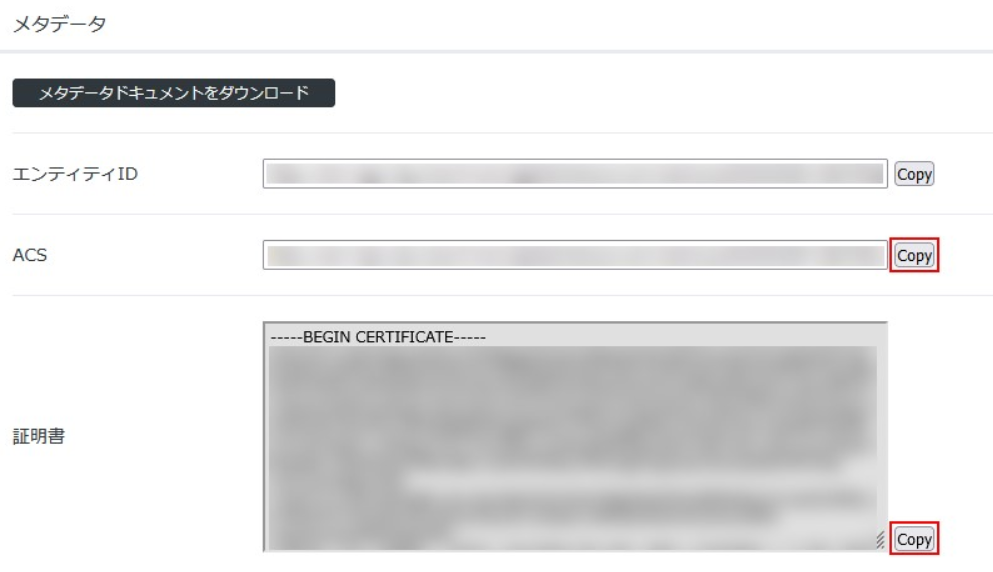
1-2. 「証明書」の内容を新規のテキストファイルへペーストし、拡張子「.cer」で保存します。
2. [cybozu.com] シングルサインオン設定
2-1. 管理者アカウントでcybozu.comの管理画面へログインし、「cybozu.com 共通管理」をクリックします。
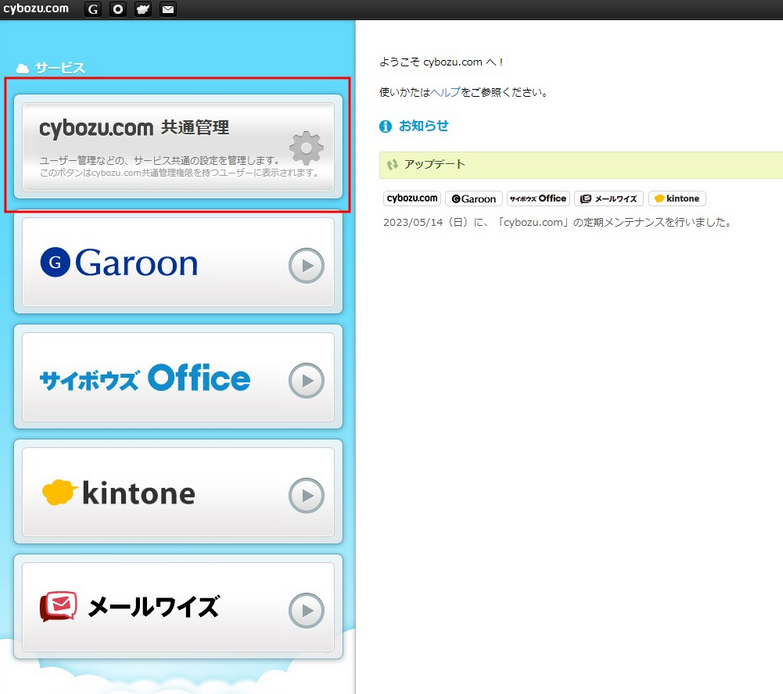
2-2. メニューから「システム管理>セキュリティ>ログイン」をクリックします。
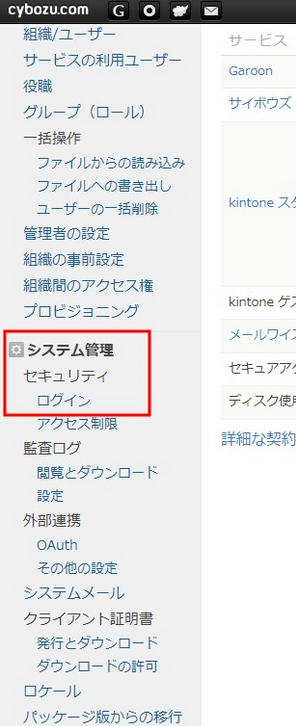
2-3. 「ログインのセキュリティ設定>SAML認証」に、次の通り入力します。
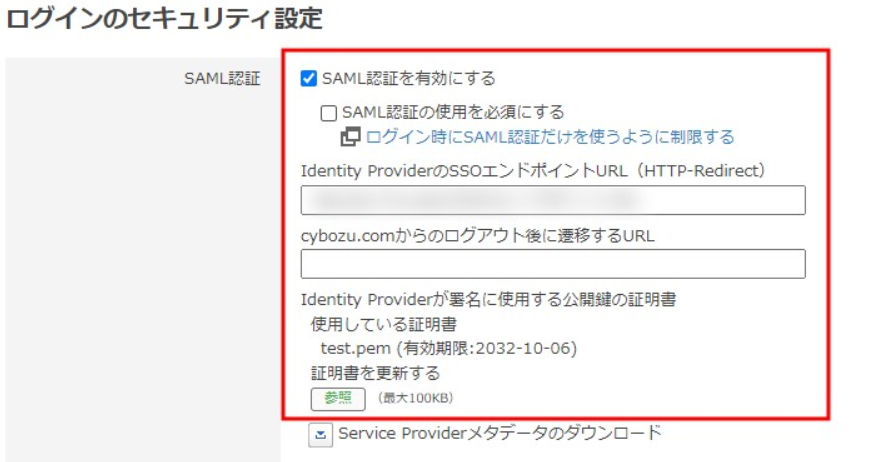
|
SAML認証を有効にする |
有効 |
|
Identity ProviderのSSOエンドポイントURL(HTTP-Redirect) |
1-1で確認した<ACS> |
|
cybozu.comからのログアウト後に遷移するURL |
任意のURL |
|
Identity Providerが署名に使用する公開鍵の証明書>参照 |
1-2で保存した「.cer」ファイル |
2-4. 「保存」ボタンをクリックします。
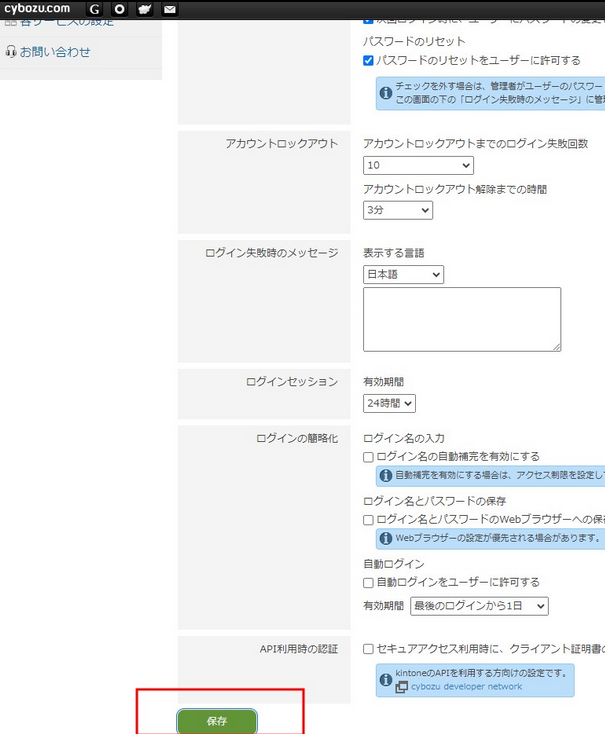 3. [cybozu.com] メタデータの取得
3. [cybozu.com] メタデータの取得
3-1. メニューから「システム管理>セキュリティ>ログイン」をクリックします。
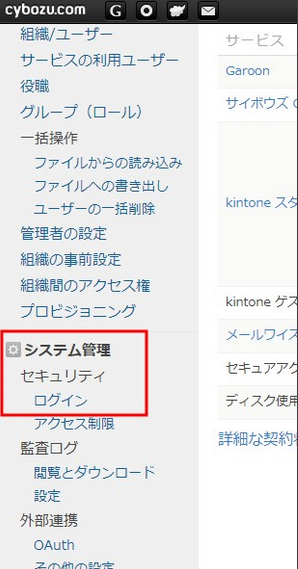
3-2.
SAML認証 > Service Providerメタデータのダウンロード から、xmlファイルをダウンロードします。
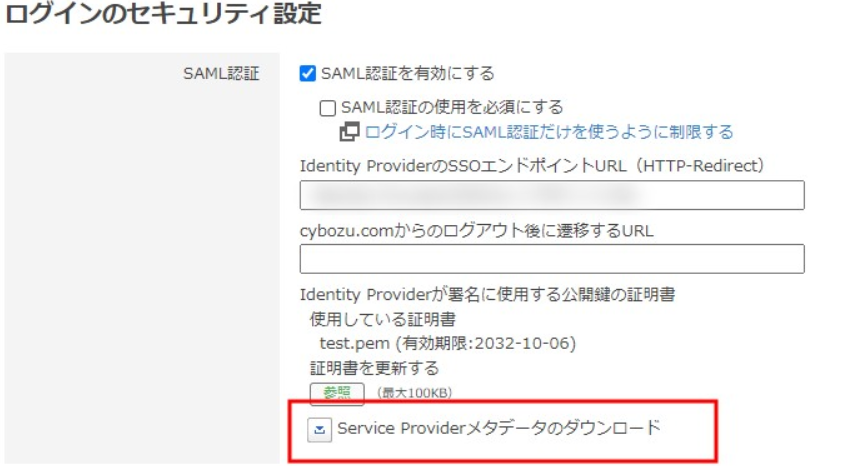 4. [StartIn] シングルサインオン設定
4. [StartIn] シングルサインオン設定
4-1. 統合管理画面 > StartIn > シングルサインオン > サービスプロバイダー設定 > 追加 から、cybozu.com用のサービスプロバイダー設定を行います。
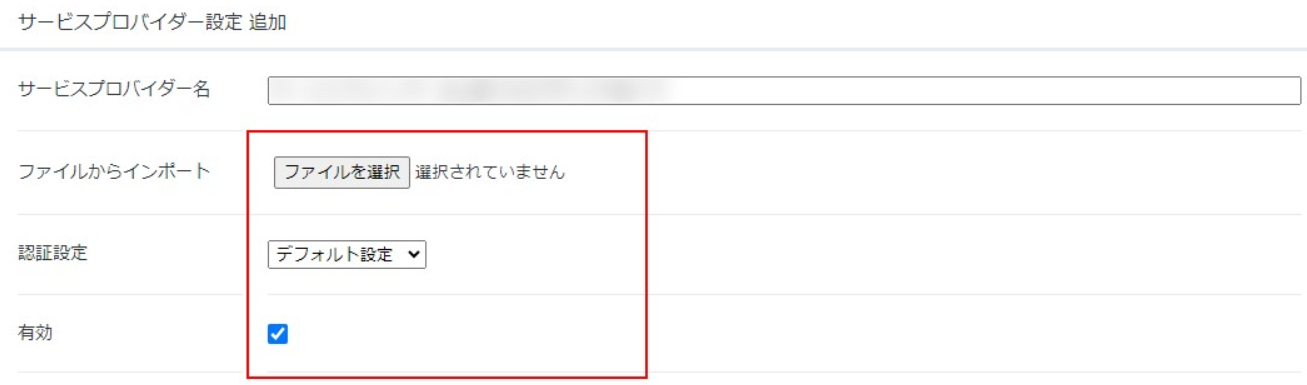
|
サービスプロバイダー名 |
<任意の名称> |
|
ファイルからインポート |
3-2でダウンロードしたメタデータファイルを選択 |
|
有効 |
ON |
4-2. ログインURL、NameIDマッピングを次のように設定し、「適用」します。

|
ログインURL |
cybozu.comへのログインURL |
|
NameIDマッピング |
(オプション)
ONにした場合、ここで選択したStartInユーザーの属性値がcybozu.comへ連携されます |
4-3. 統合管理画面 > StartIn > ID管理 > 管理グループ から、作成したサービスプロバイダーへのアクセス許可を設定します。
詳細は「DigitalArts@Cloud」マニュアル を確認してください。

